![[Fluent Inc. Logo]](fluentlogo.gif)
![[Fluent Inc. Logo]](fluentlogo.gif)
|
|
Шаг 10: Сохранение и обработка данных, зависящих от времени
Решение достигло периодичности по времени. Для изучения изменения в течении одного цикла вы можете продолжить решение для ещё 100 шагов. Вы будете использовать анимационные возможности FLUENT для сохранения распределения давления и числа Маха на каждом шаге по времени и возможность автосохранения для сохранения файлов настроек и данных каждые 10 шагов. После завершения расчёта вы сможете использовать возможность воспроизведения для просмотра анимированных графиков давления и числа Маха.
Настройка сохранения файла настроек и файла данных каждые 10 шагов по времени
File
![]() Write
Write
![]() Autosave...
Autosave...
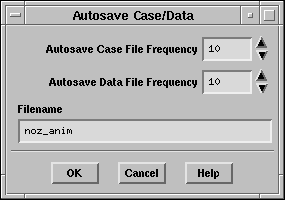
Установите Autosave Case File Frequency (Частота сохранения файла настроек) и Autosave Data File Frequency (Частота сохранения файла данных) равными 10.
В поле Filename введите noz_anim.
Нажмите OK.
При сохранении файлов FLUENT добавляет к префиксу (noz_anim) номер шага по времени, например noz_anim0640.cas и noz_anim0640.dat, где 0640 - номер шага.
По выбору, вы можете добавить к имени файла расширение .gz (например, noz_anim.gz) указав FLUENT необходимость сохранять файлы в сжатом формате. Окончательное имя файла будет выглядеть так noz_anim0640.cas.gz
Создание последовательной анимации для распределения давления и числа Маха
Solve
![]() Animate
Animate
![]() Define...
Define...
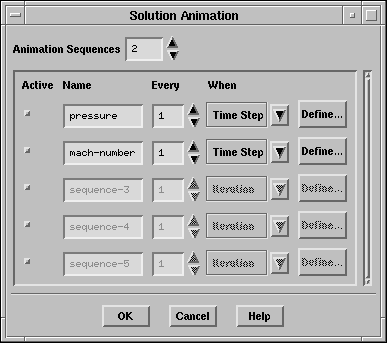
Увеличьте Animation Sequences (Анимационные последовательности) до 2.
Под надписью Name, введите pressure для первой последовательности и mach-number для второй.
В списке When (Когда), выберите Time Step (Шаг по времени).
Со значением по умолчанию
![]() для Every (Каждый)
FLUENT будет обновлять последовательности на каждом шаге по времени.
для Every (Каждый)
FLUENT будет обновлять последовательности на каждом шаге по времени.
Установление анимационной последовательности для давления
Нажмите Define... (Определить...) в ряде для pressure для установки параметров последовательности.
Откроется панель Animation Sequence (Анимационная последовательность).
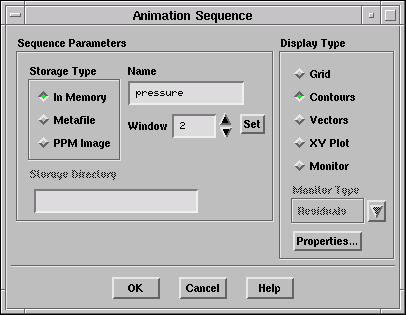
Под надписью Storage Type (Тип сохранения) выберите In Memory (В памяти).
Опция Memory применима для небольших двумерных сеток, для больших сеток или трехмерных задач предпочтительнее сохранение в Metafile или PPM Image для предотвращения использования большого объёма памяти вашего компьютера.
Увеличьте число (номер) Window (Окно) до 2 и нажмите Set.
Откроется графическое окно номер 2
Под надписью Display Type (Тип отображения) выберите Contours (Распределение).
Панель Contours (Распределение) откроется.
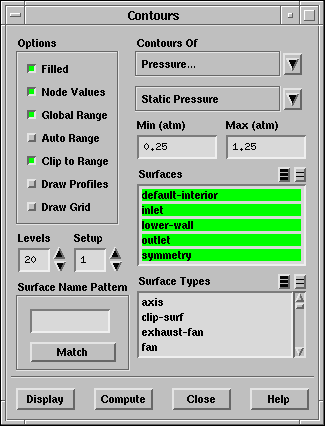
В панели Contours (Распределение) оставьте выбранные по умолчанию Pressure... (Давление...) и Static Pressure (Статическое давление).
Убедитесь, что выбрана опция Filled (Заливка) в Options (Опции), и снято Auto Range (Авто диапазон).
Введите 0.25 под надписью Min и 1.25 под надписью Max.
Это установит фиксированный диапазон для графика распределения давления и анимационной последовательности.
В списке Surfaces (Поверхности), выберите все поверхности.
Нажмите Display (Отображение).
Рис. 4.7 показывает распределение статического давления для сопла после 600 шагов по времени.
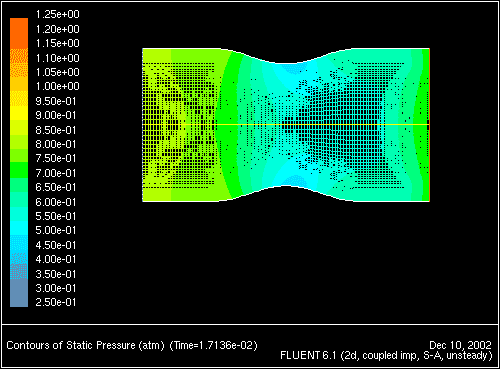 |
Нажмите OK в панели Animation Sequence (Анимационная последовательность).
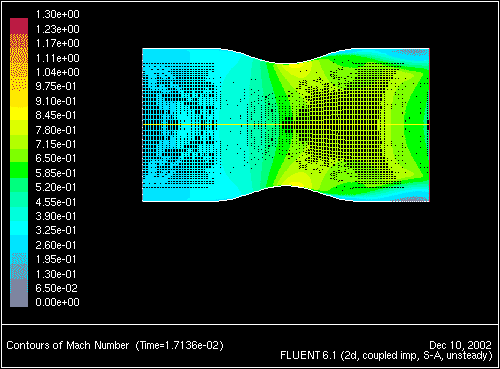 |
Нажмите OK в панели Animation Sequence (Анимационная последовательность).
Нажмите OK в панели Solution Animation (Анимация решения).
Solve
![]() Iterate...
Iterate...
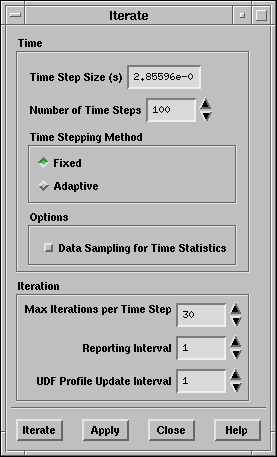
После расчёта вы будете иметь 10 пар файлов настроек и данных и 100 графиков распределения в памяти.
Измените опции отображения для включения двойной буферизации.
Двойная буферизация применяется для сглаживания смены кадров анимации.
Display
![]() Options...
Options...
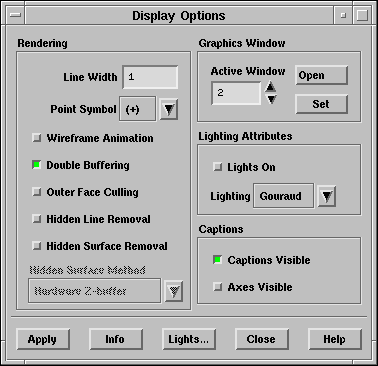
Под надписью Rendering Options (Параметры визуализации) выберите Double Buffering.
Нажмите Apply.
Отображение анимации распределения давления
Solve
![]() Animate
Animate
![]() Playback...
Playback...
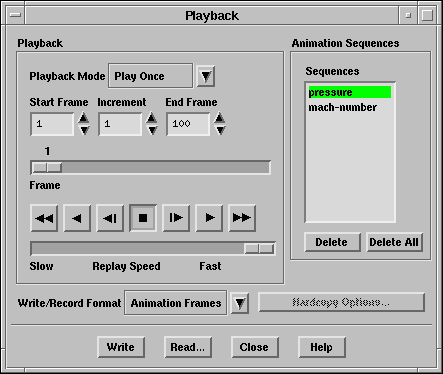
Под надписью Sequences (Последовательности), выберите pressure.
Кнопки управления воспроизведением станут активны.
Оставьте параметры по умолчанию для остальных значений в панели и нажмите кнопку воспроизведение
Примеры распределение давления при
![]() с. (630-й шаг
по времени) и
с. (630-й шаг
по времени) и ![]() с.
(670th шаг по времени) показаны на рис.
4.9 и 4.10.
с.
(670th шаг по времени) показаны на рис.
4.9 и 4.10.
Повторите шаги 6 и 7 выбирая соответствующее активное окно и имя последовательности для числа Маха.
Примеры распределения числа Маха для
![]() с. и
с. и
![]() с. показаны на
рис. 4.11 и
4.12.
с. показаны на
рис. 4.11 и
4.12.
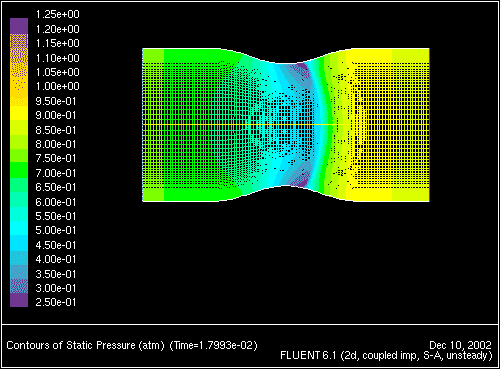 |
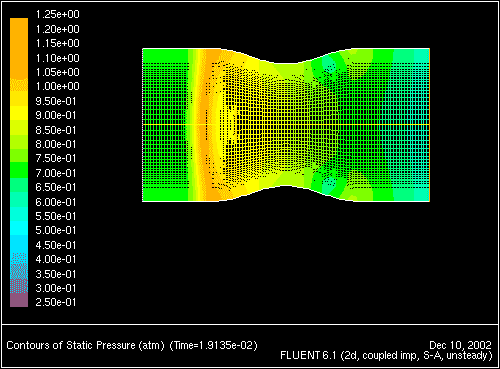 |
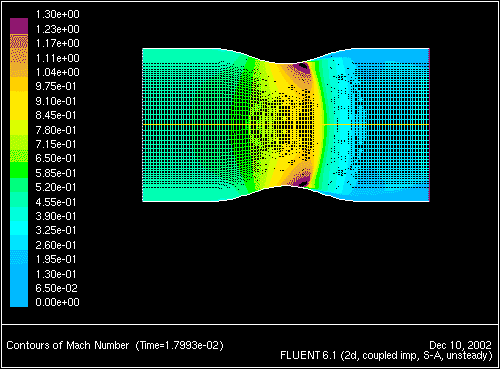 |
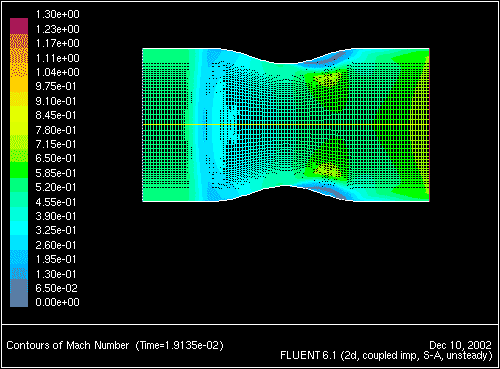 |
FLUENT даёт вам возможность экспортировать анимацию в MPEG файл или другой формат указанный в панели Graphics Hardcopy (Графическая Документация) (включая TIFF и PostScript).
Для сохранения MPEG файла выберите MPEG из списка Write/Record Format (Формат записи) в панели Playback (Воспроизведение) и затем нажмите кнопку Write. MPEG файл будет сохранён в рабочей директории.
Для сохранения TIFF, PostScript или других документальных форматов выберите Hardcopy Frames (Документальные набор данных) в списке Write/Record Format в панели Playback. Нажмите на кнопку Hardcopy Options... для открытия панели Graphics Hardcopy (Графическая Документация) и укажите необходимые параметры сохранения файлов. Нажмите Apply в панели Graphics Hardcopy для сохранения настроек. В панели Playback, нажмите кнопку Write. FLUENT сохранит набор данных в рабочей директории.
Если вы собираетесь в дальнейшем просматривать полученные анимации в FLUENT вам следует выбрать Animation Frames (Анимационный набор данных) в качестве Write/Record Format и нажать Write.
Отображение векторов скорости после 60 шагов по времени (Рис. 4.13).
Считайте файл настроек и файл данных для 660-го шага по времени (noz_anim0660.cas и noz_anim0660.dat) в FLUENT.
File
![]() Read
Read
![]() Case &
Data...
Case &
Data...
Отобразите векторы при
![]() с.
с.
Display
![]() Vectors...
Vectors...
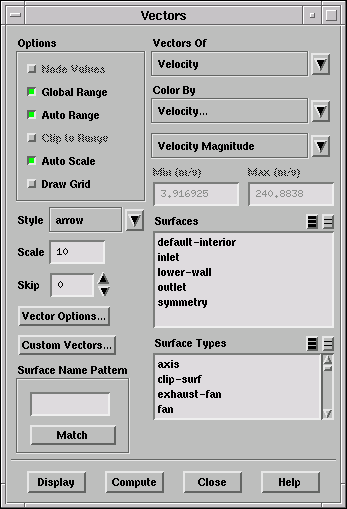
Измените Scale (Масштаб) на 10.
Нажмите Display (Отображение).
The unsteady flow prediction shows the expected form, with peak
velocity of about 241 м/с through the nozzle at
![]() seconds.
seconds.
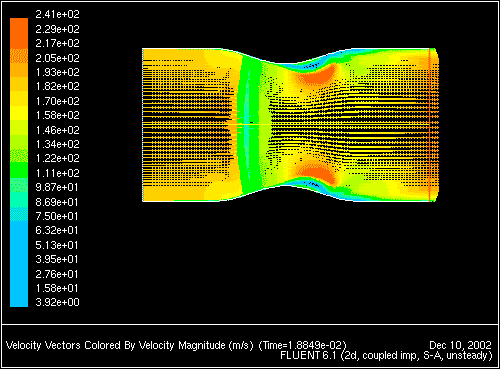 |
![]()
![]()
![]()
![]() Назад: Шаг 9:
Решение: Нестационарное течение
Назад: Шаг 9:
Решение: Нестационарное течение
Вверх:
Моделирование нестационарных течений
сжимаемой жидкости
Вперёд:
Вывод